画图工具怎么画简笔画人物?画图工具中想要画人,该怎么画人呢?下面我们就来看看画图工具画人的教程,很简单,需要的朋友可以参考下
画图工具中想要画人物,该怎么画人呢?下面我们就来看看画图工具画人的教程。
- 软件名称:
- xp画图工具(xp自带的画图工具) 绿色单文件版
- 软件大小:
- 135KB
- 更新时间:
- 2014-07-09立即下载

1、在电脑“开始”中打开画图工具。

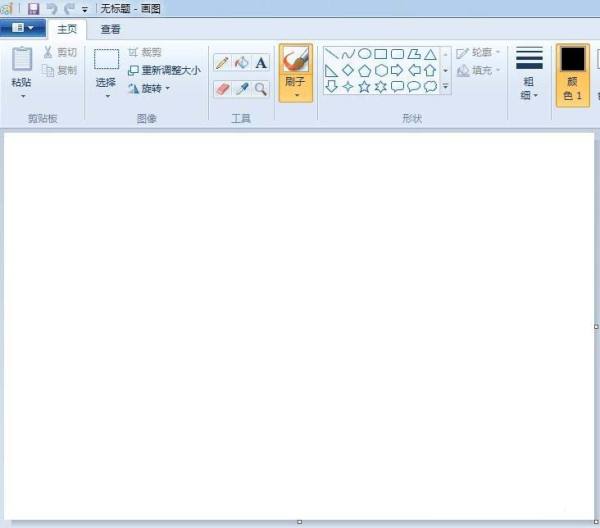
2、在画图工具工具栏中选择“铅笔工具”。

3、根据自己的需要设置线条的颜色和粗细。

4、用铅笔工具画出人物的头部。
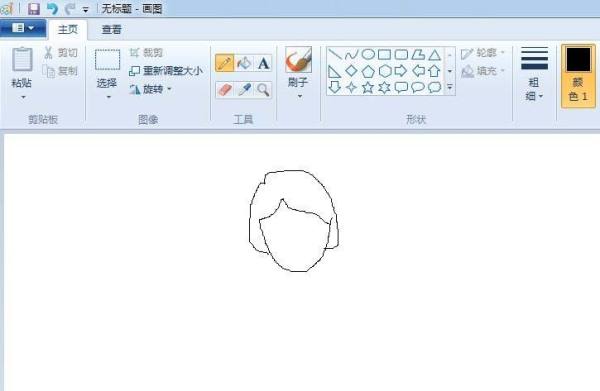
5、在形状选择框中选择椭圆形,并画出眼睛。
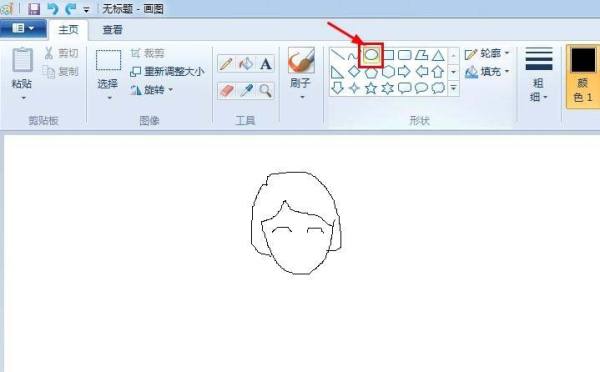
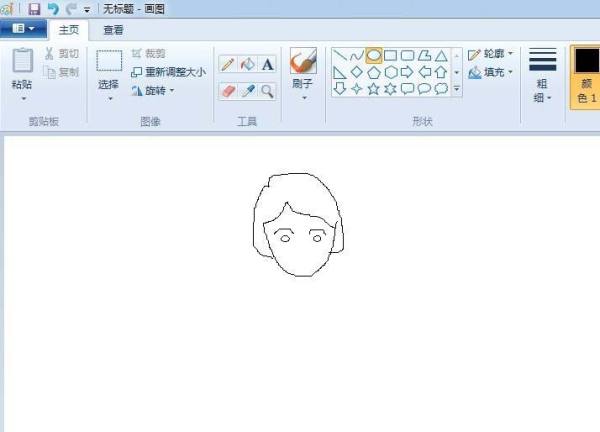
6、选择铅笔工具,画出人物的其他部分。
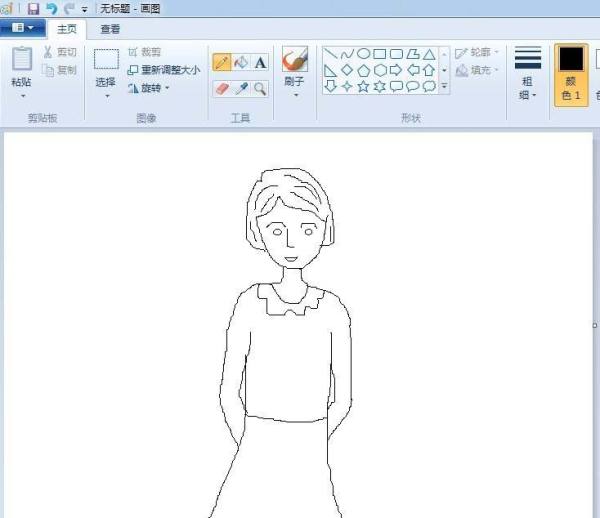
7、选择油漆桶工具,给人物填充上颜色。
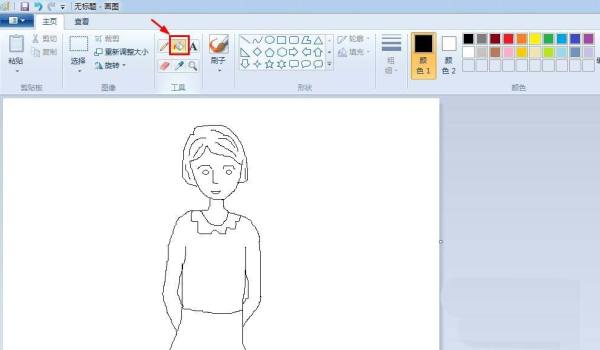
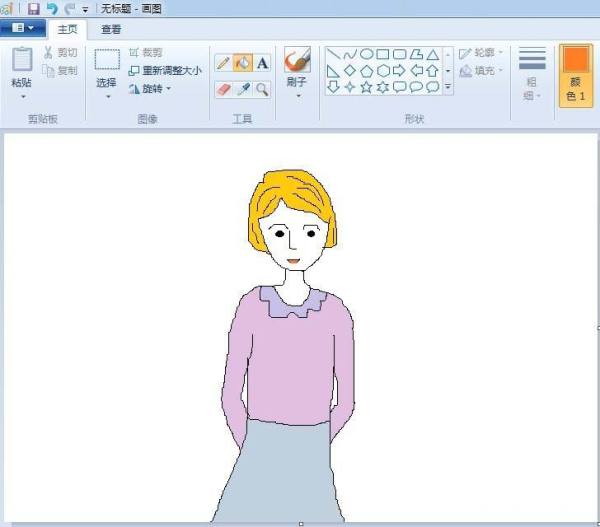
以上就是画图工具画人的教程,希望大家喜欢,请继续关注html中文网。
相关推荐:
以上就是画图工具怎么画简笔画人物?的详细内容,更多请关注0133技术站其它相关文章!








